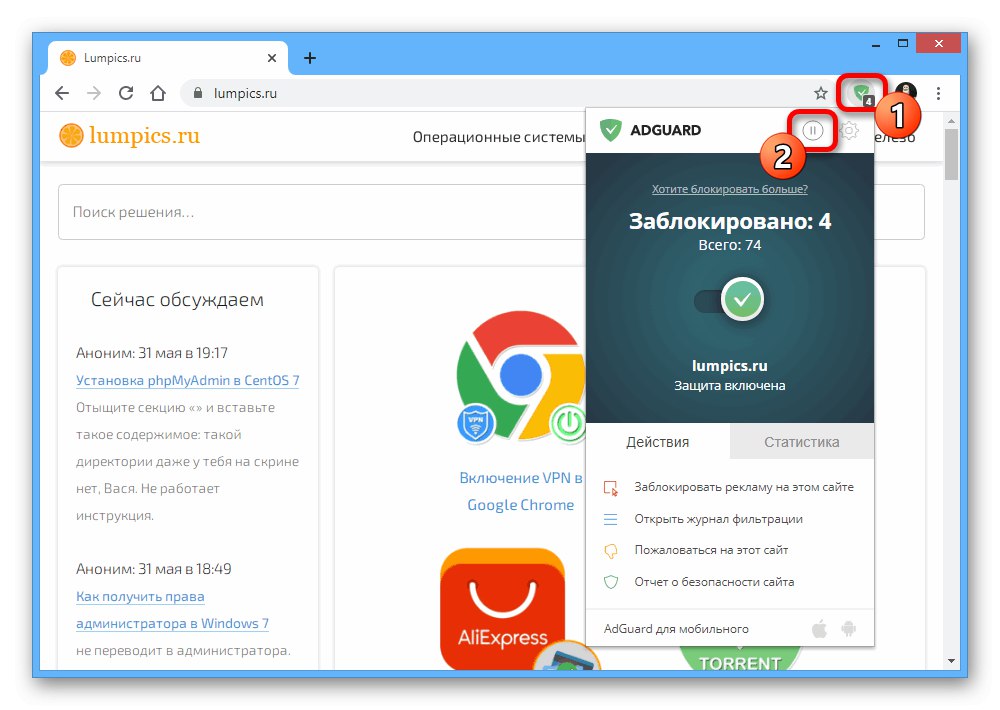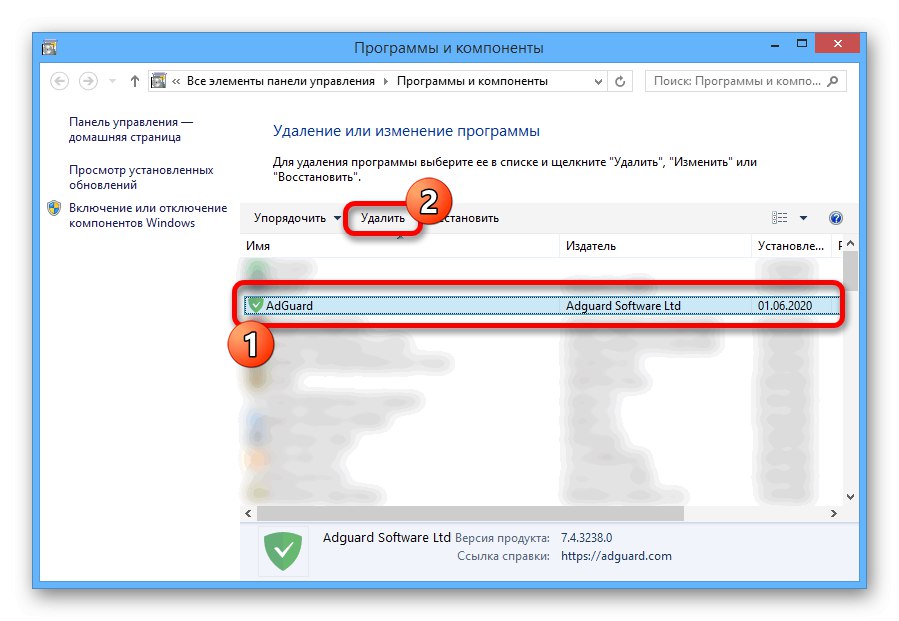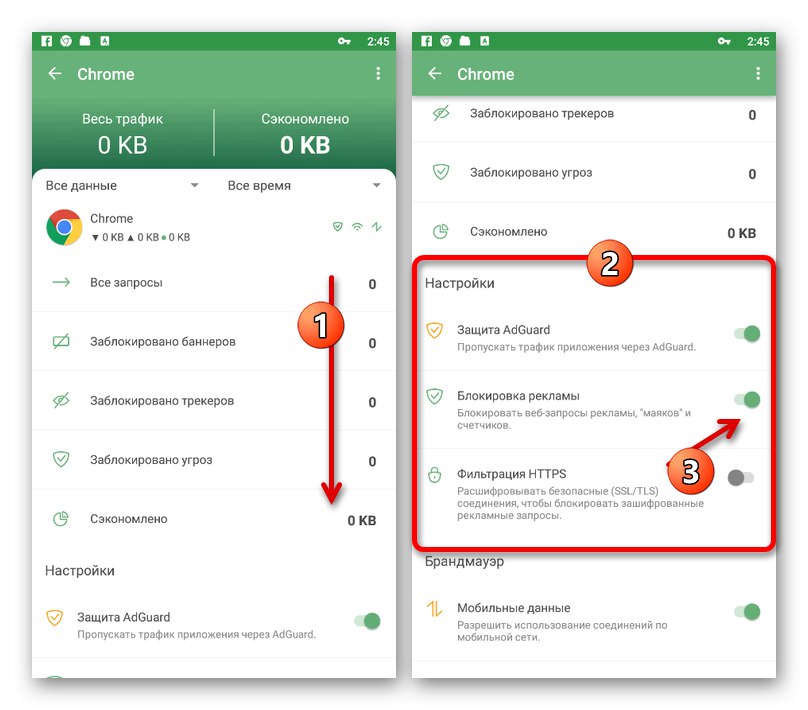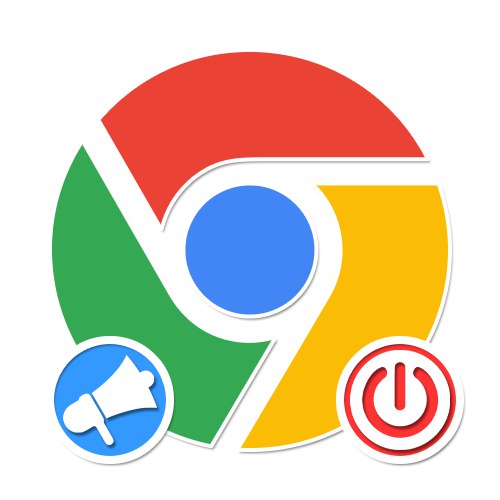
Opcija 1: Računalo
Unatoč prednostima blokatora oglasa u Google krom na računalu, ponekad rad takvog softvera može uzrokovati neka ograničenja. Posebno za takav slučaj, a također ako se samo želite riješiti pomoćnih funkcija, pripremili smo upute za onemogućavanje blokiranja na tri različita načina.
Metoda 1: Postavke preglednika
Prema zadanim postavkama Chrome ima zasebnu opciju koja blokira neke elemente koji su opasni za korisnika prema Googleu. Da biste to onemogućili, bit će dovoljno koristiti interne parametre web preglednika.
- U gornjem desnom kutu programa kliknite lijevu tipku miša na ikonu s tri okomite točke i kroz popis koji se pojavi otvorite odjeljak "Postavke".
- Pomaknite se do Opcije preglednika do Blokiraj "Privatnost i sigurnost" i kliknite LMB na liniji "Postavke web mjesta".
- Na stranici koja se otvori pronađite i kliknite parametar "Oglašavanje".
- Promijenite položaj klizača ispod crte "Traži" u državi "Dopušteno" a možete jednostavno izaći iz postavki.
- Ako je potrebno, ovu se opciju može onemogućiti zasebno za svako web mjesto. Da biste to učinili, idite na željeni resurs, na lijevoj strani adresne trake kliknite ikonu s bravom ili slovom "Ja" i otvoren "Postavke web mjesta".
- Pronađite predmet "Oglašavanje", proširite padajući meni i postavite vrijednost "Dopusti".
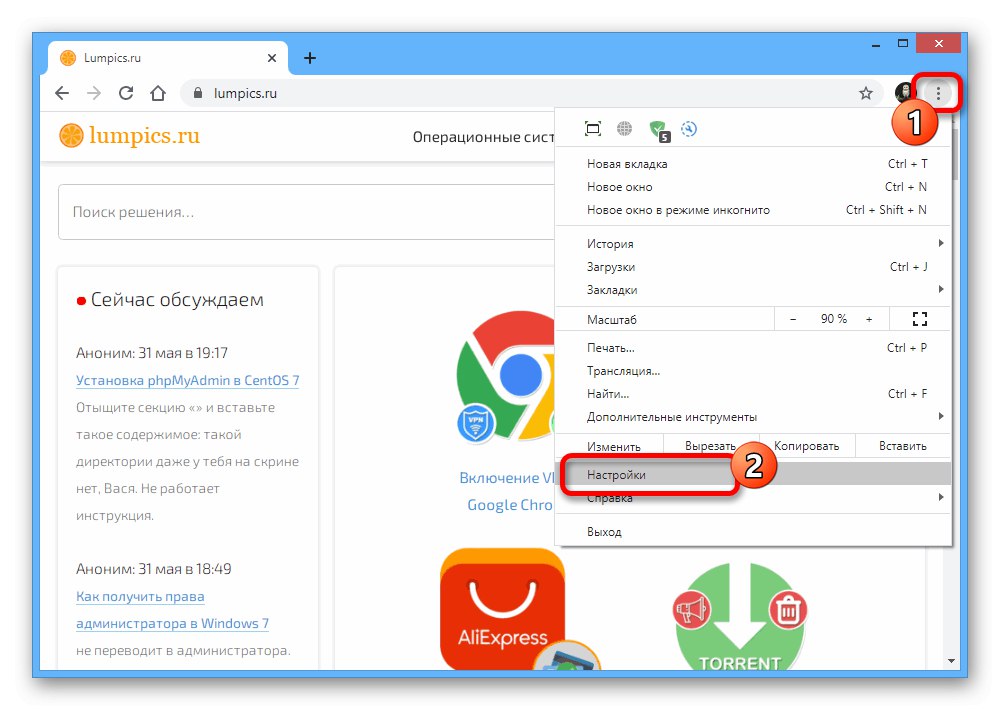
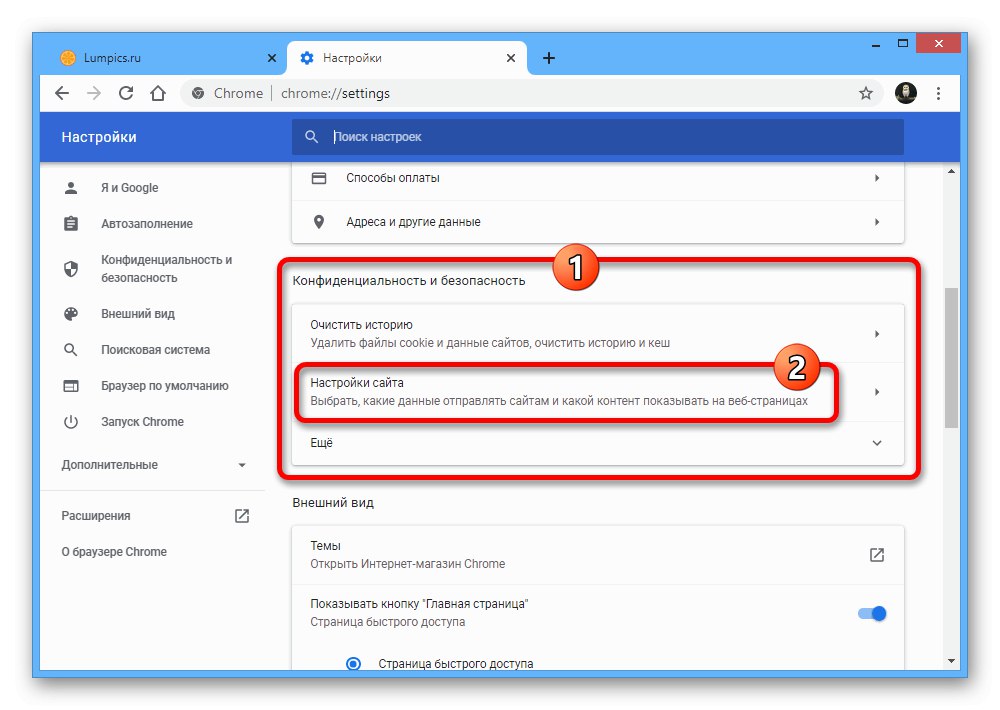
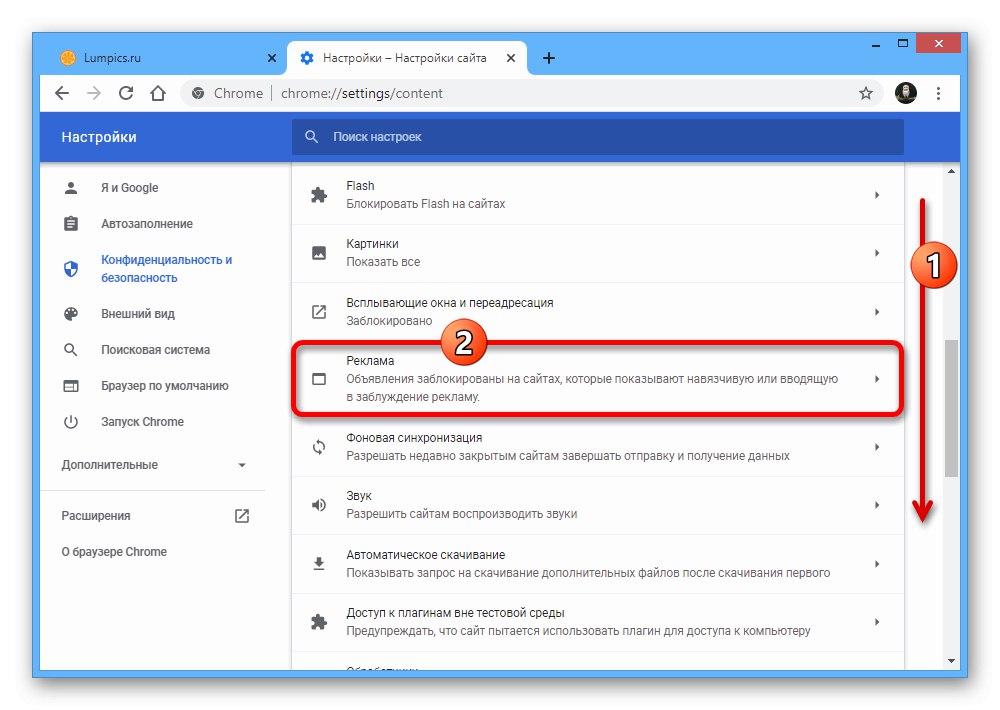
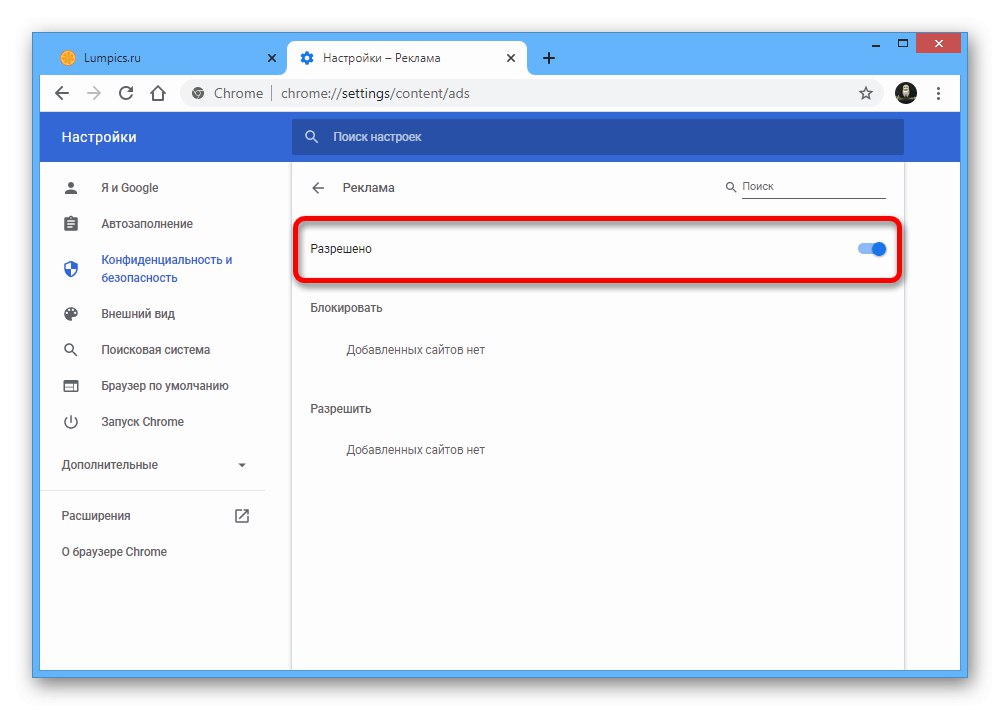
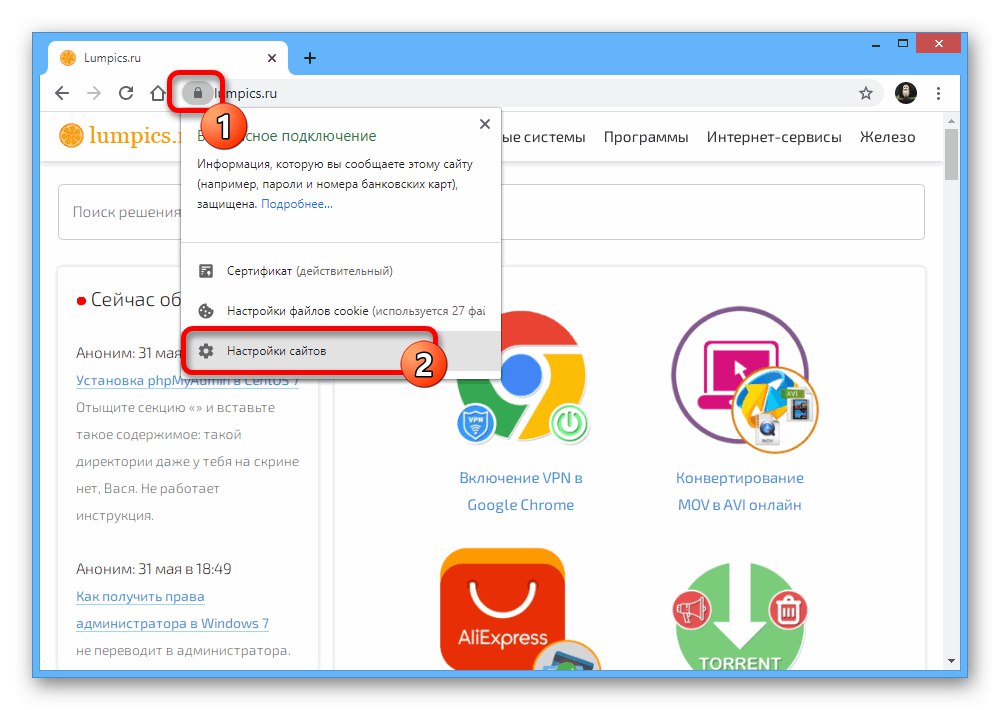
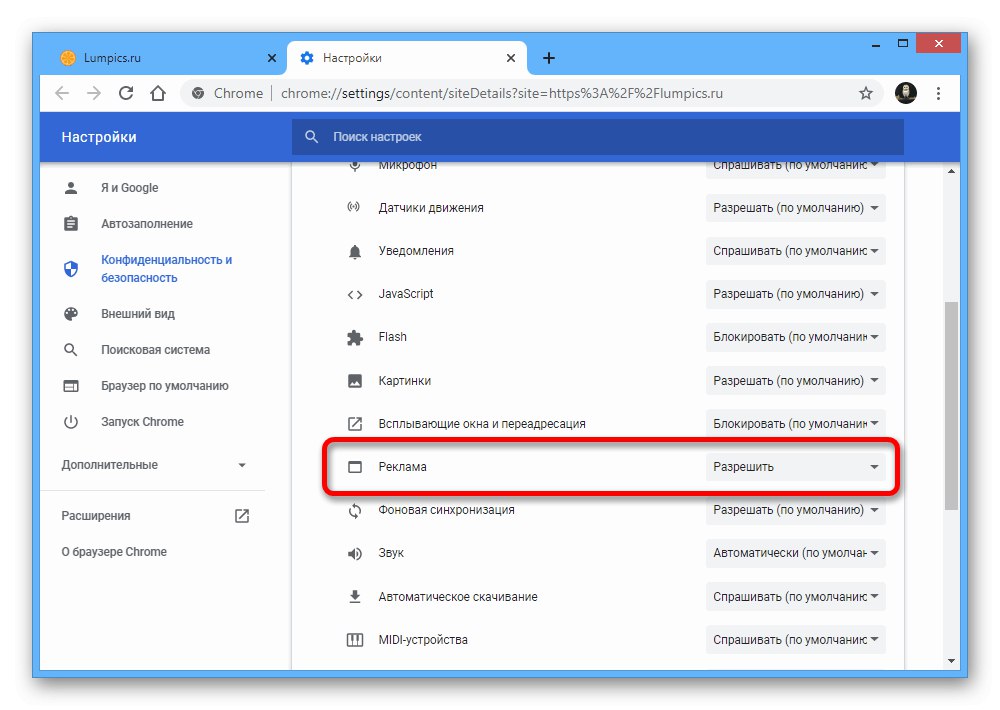
Opisani postupak omogućit će vam da prema zadanim postavkama deaktivirate aktivno blokiranje neželjenih elemenata, uslijed čega će se svi mogući oglasi prikazivati na web mjestima. Napominjemo da bi to trebalo učiniti samo na vlastiti rizik, jer je u Google Chromeu ova opcija više sigurnosni alat nego punopravni blokator.
2. metoda: Onemogućite proširenja
Najčešće u dotičnom internetskom pregledniku posebna proširenja instalirana iz službene trgovine Chrome ili na bilo koji drugi način djeluju kao alati za blokiranje. Sukladno tome, da biste omogućili prikazivanje oglasa, morate deaktivirati svaki takav softver.
Pročitajte također: Blokatori oglasa za Google Chrome
Opcije preglednika
- Jedino univerzalno rješenje koje radi s bilo kojim proširenjima je onemogućavanje pomoću alata sustava Chrome. Da biste to učinili, otvorite glavni izbornik u gornjem desnom kutu programa, proširite "Dodatno" i odaberite odjeljak "Proširenja".
- Jednom na stranici s instaliranim softverom pronađite blokator oglasa koji koristite i pomaknite klizač ulijevo. Ova će radnja onemogućiti proširenje i prikazati natpise na svim web lokacijama.
Više detalja: Onemogućavanje proširenja u Google Chromeu
- Možete i otvoriti stranicu Više detalja željenu opciju i koristite je "Izbrisati".
Više detalja: Uklanjanje proširenja iz Google Chromea
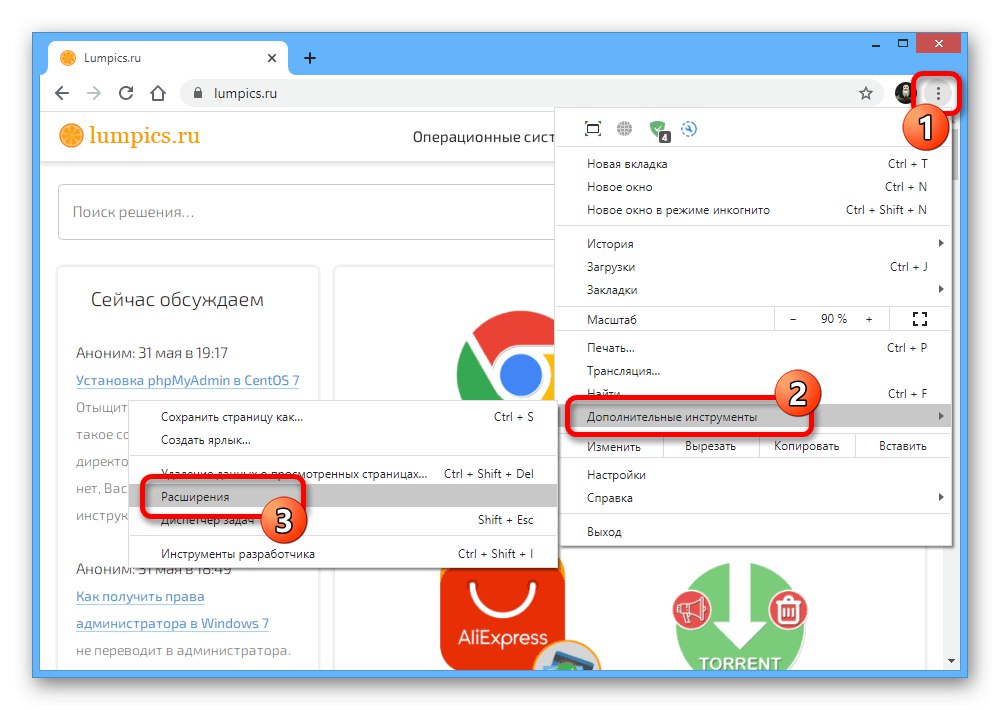
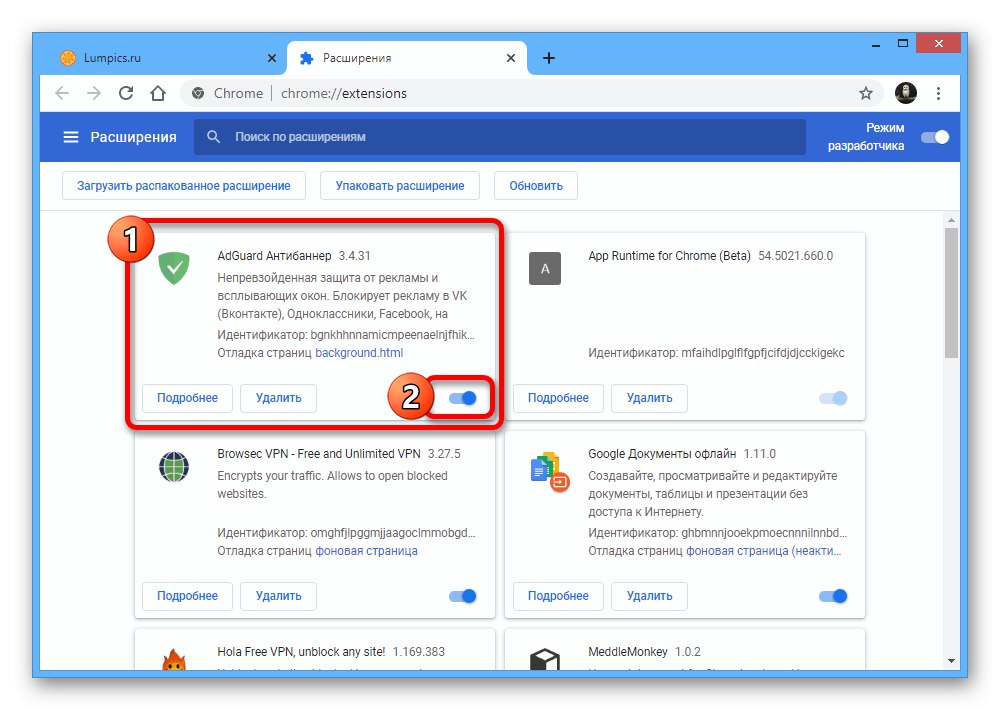
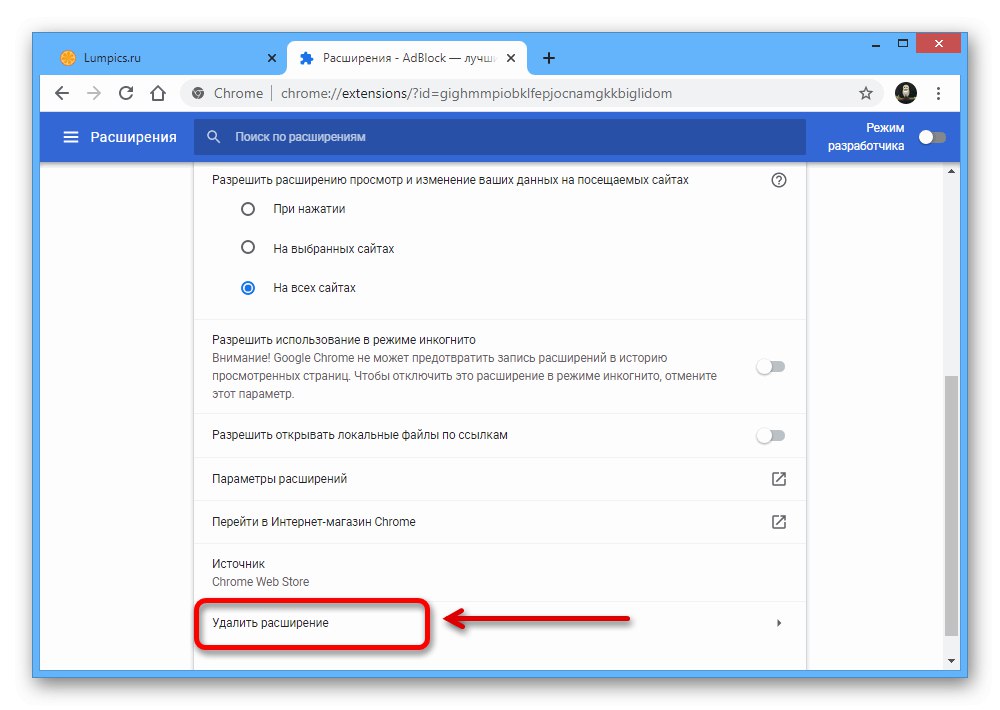
Adblock
Najpoznatiji blokator oglasa Adblock ili Adblock plusinstaliran na većini korisnika Chromea na radnoj površini može se zasebno onemogućiti putem internih postavki. Ova se značajka odnosi i na rad softvera općenito i na prikaz odabranih oglasa. Postupak deaktiviranja ovog proširenja detaljnije je opisan u drugom priručniku.
Više detalja: Deaktiviranje proširenja AdBlock u Google Chromeu
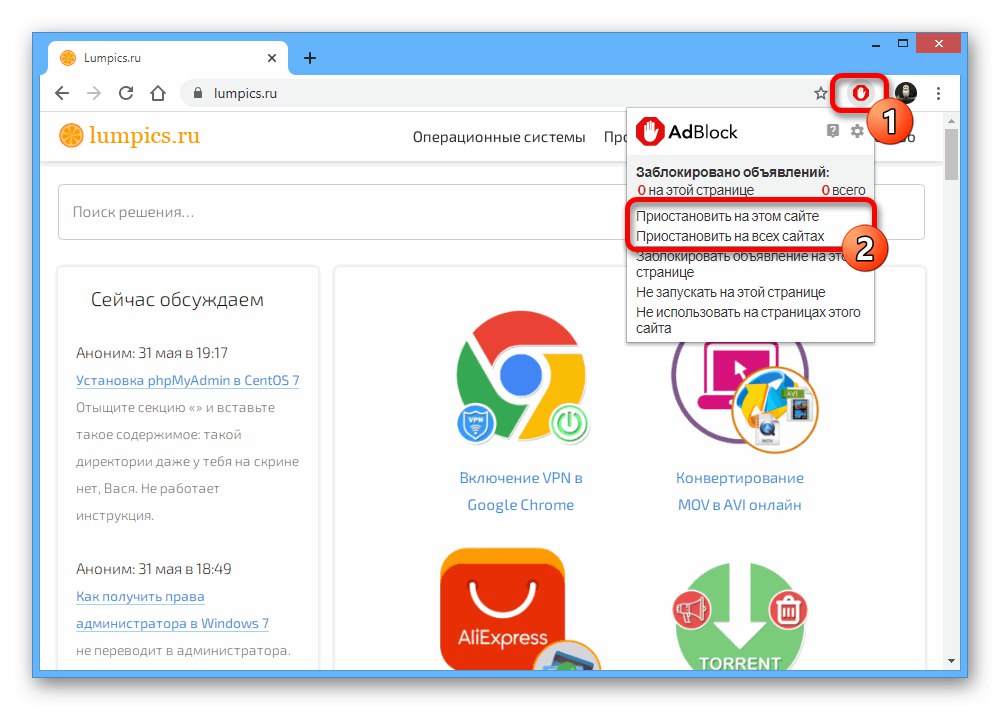
AdGuard
- Još jedan prilično poznat softver instaliran kao proširenje je AdGuard... U ovom je slučaju vrlo jednostavno deaktivirati jednostavnim klikom na ikonu na gornjoj traci preglednika i upotrebom gumba u prozoru koji se pojavi "Obustavi zaštitu".
![Kako onemogućiti proširenje AdGuard u Google Chromeu na računalu]()
Potpuna deaktivacija utjecati će na izgled softvera, bojenje sučelja u sive boje.
- Ako je potrebno, možete učiniti drugačije otvaranjem opcija pomoću ikone na ploči s proširenjima, ali ovaj put pomoću klizača u sredini. To će promijeniti boju u crvenu i zaustaviti blokiranje na određenom mjestu.
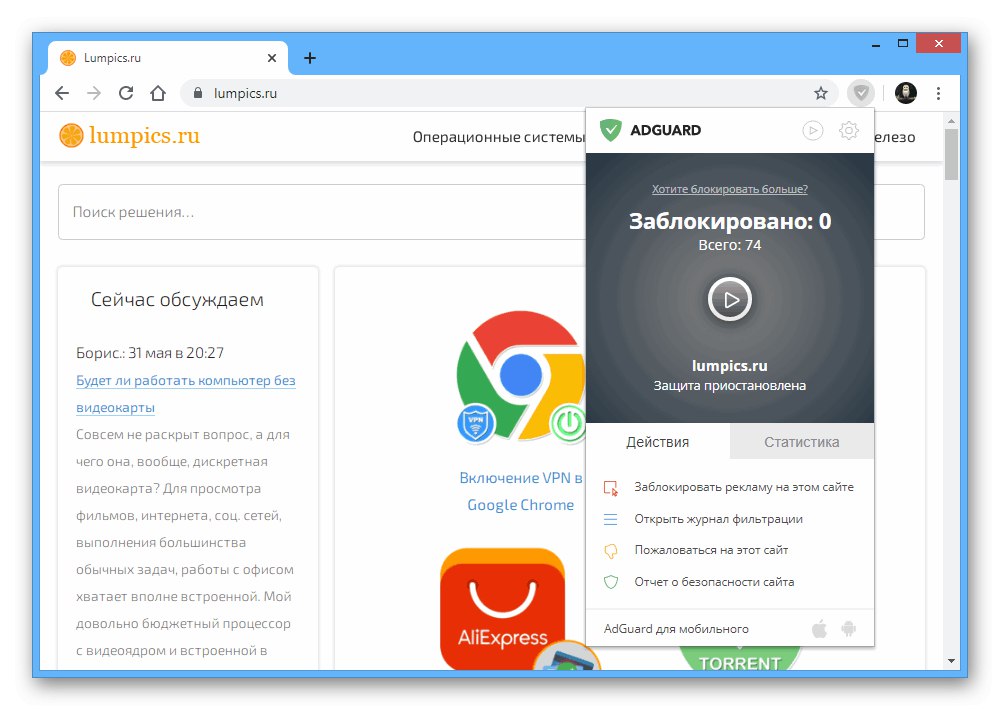
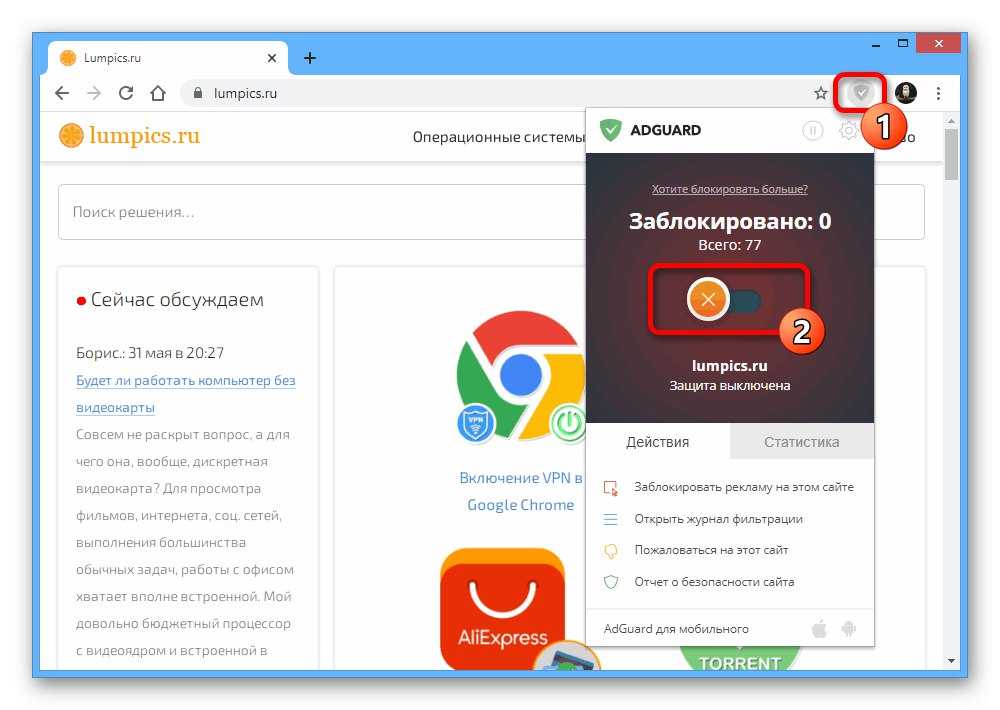
uBlok
- Posljednje često korišteno proširenje za Chrome je uBlokne razlikuje se od ostalih softvera. Da biste ga deaktivirali na otvorenoj web lokaciji, morate lijevom tipkom miša kliknuti ikonu blokatora na gornjoj ploči Chromea i upotrijebiti ikonu isključivanja.
- Osim toga, isključivanje se može ograničiti samo na otvorenu stranicu web mjesta ako pritisnete tipku na tipkovnici dok pritiskate ikonu isključivanja "CTRL"... Međutim, u oba slučaja morat ćete ručno ponovo učitati karticu da biste primijenili promjene.
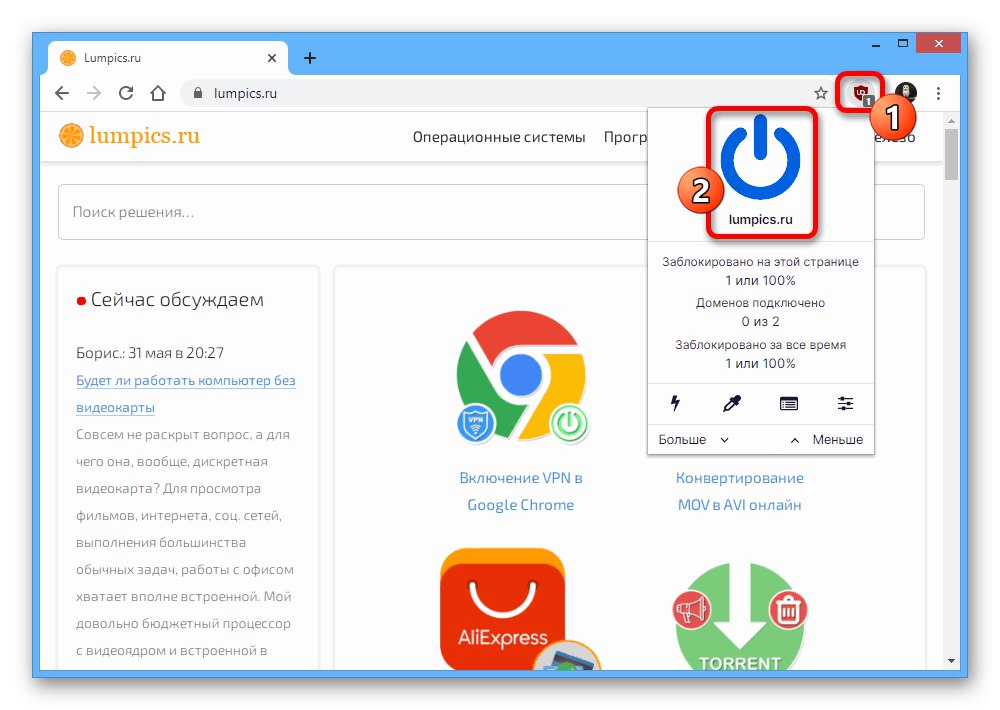
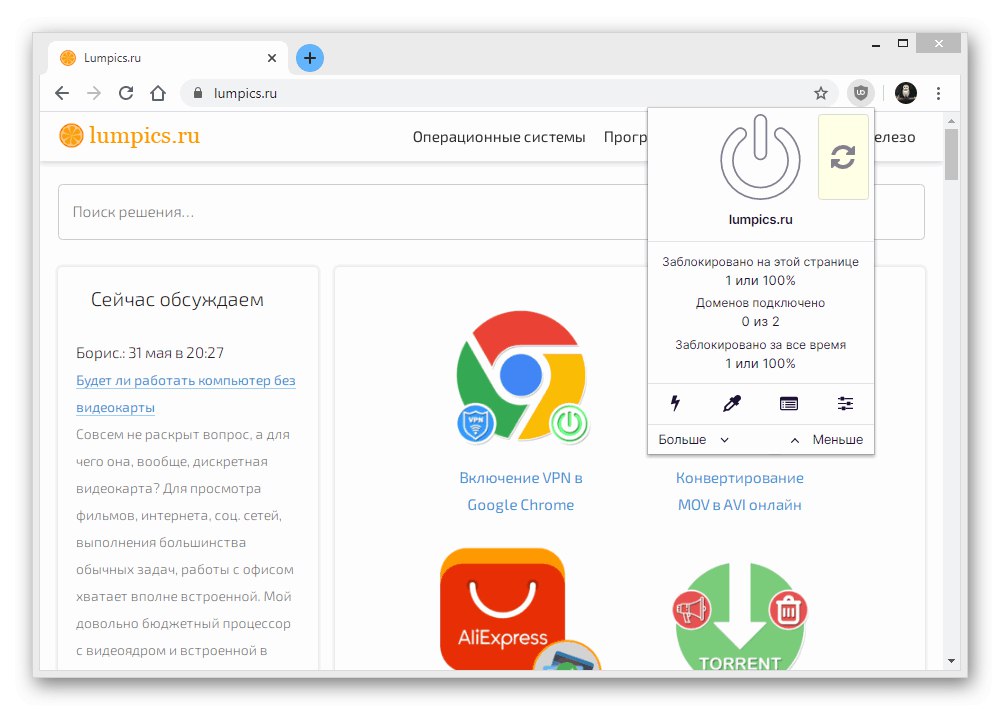
Da biste u potpunosti ograničili rad ovog softvera, morat ćete koristiti metodu s postavkama preglednika, jer se sam blokator može deaktivirati samo na određenim stranicama.
3. metoda: Onemogućite programe
Postoje i blokatori za računala kao punopravni programi, od kojih je najpoznatiji AdGuard... Da biste deaktivirali softver i ponovno prikazivali oglase, softvera se možete u potpunosti riješiti uklanjanjem ili instaliranjem internih postavki.
Pročitajte također: Softver za blokiranje oglasa
Potpuno uklanjanje
- AdGuard možete deinstalirati sa svog računala na standardni način putem "Programi i značajke"... Da biste otvorili željeni odjeljak, pritisnite prečac na tipkovnici "POBJEDI + R", zalijepite naredbu u prozor koji se otvori
appwiz.cpli pritisnite "UNESI".Pročitajte više: Uklanjanje softvera u Windows 7, Windows 8 i Windows 10
- Kliknite lijevu tipku miša na liniju s programom i kliknite "Izbrisati" na gornjoj ploči.
![Kako deinstalirati AdGuard na računalu]()
Budite oprezni, postupak deinstalacije ne zahtijeva potvrdu i pokrenut će se odmah. Po završetku program će nestati s računala i blokiranje oglasa automatski će se onemogućiti.
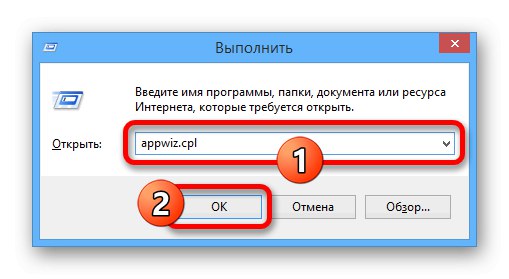
Deaktiviranje blokatora
- Najjednostavnija metoda onemogućavanja rada dotičnog softvera je otvaranje glavnog prozora i prebacivanje klizača "Zaštita" u državi "Onemogućeno"... Ovo će vratiti posluživanje oglasa u svim preglednicima, uključujući Google Chrome.
- Ako niste zadovoljni ovom opcijom, ostavite klizač u izvornom položaju i idite na "Postavke" pomoću gornje trake.
- Ovdje se morate prebaciti na karticu "Mreža", pomaknite stranicu do bloka "Filtriranje prometa" i pritisnite tipku Filtrirani popis aplikacija.
- S prikazanog popisa odaberite Chrome poništavanjem oznake susjednog potvrdnog okvira i kliknite "U REDU" za spremanje novih parametara.
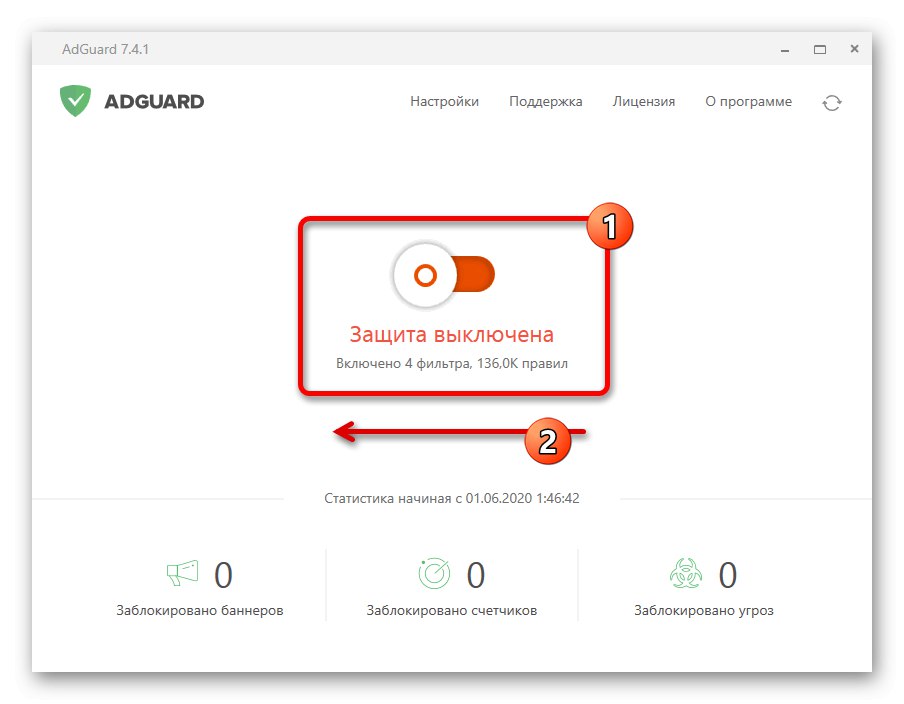
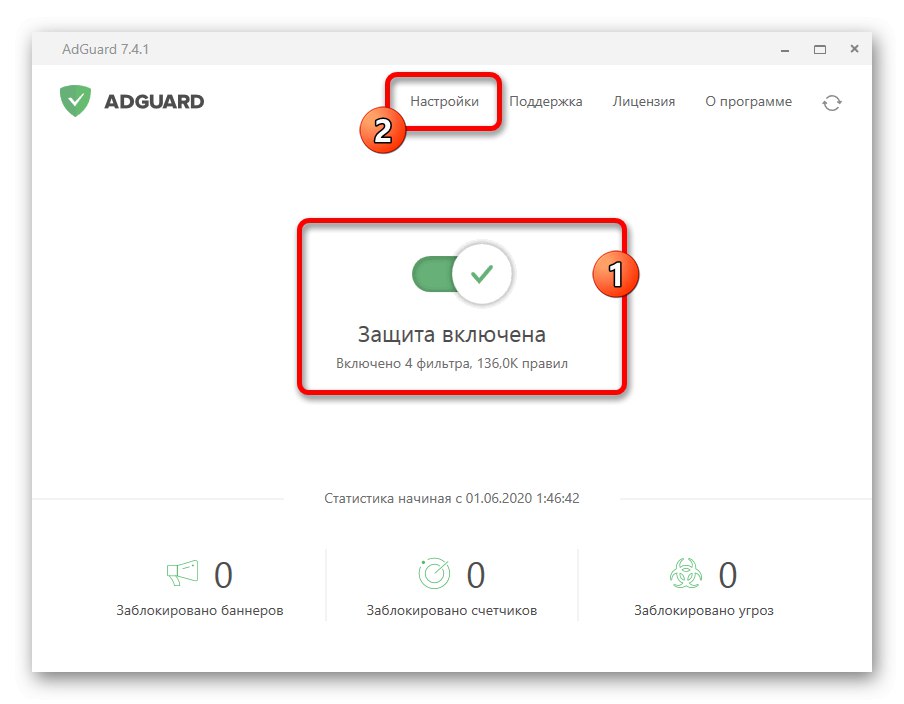
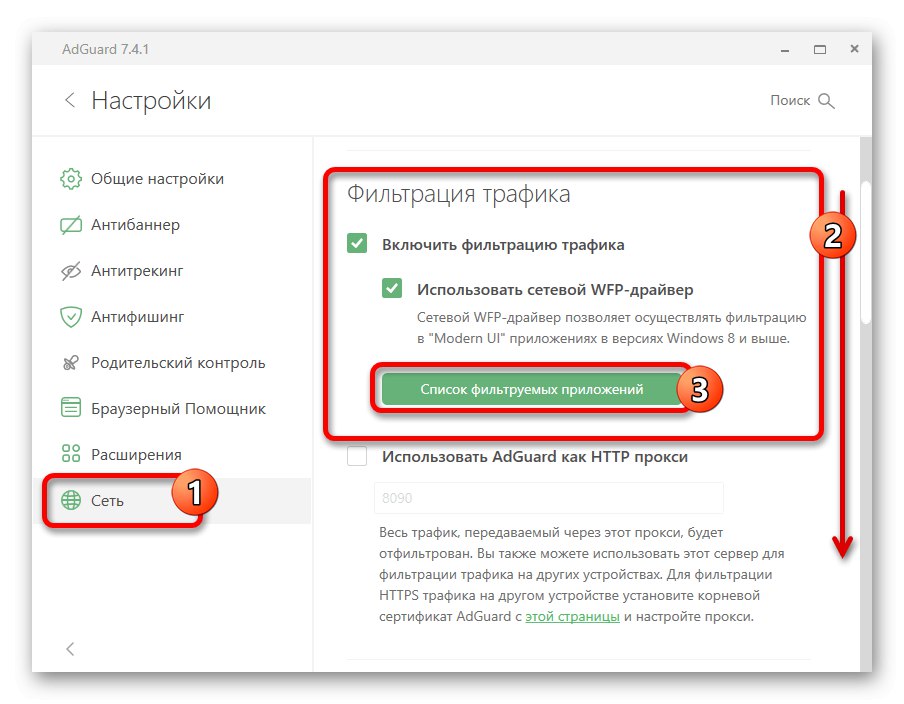
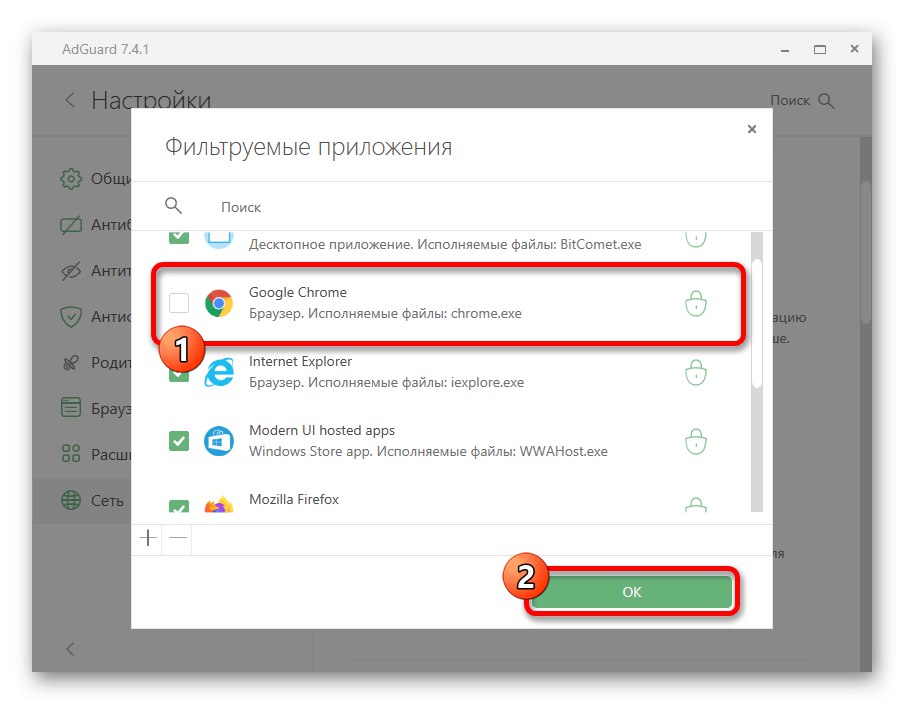
Po završetku radnji vratit će se oglašavanje u željenom pregledniku, dok će u ostalim programima sve biti blokirano bez promjena. Ograničit ćemo se samo na predstavljeni softver, jer se druge mogućnosti rijetko koriste i, općenito, nisu previše različite.
Opcija 2: Mobilni uređaj
Mobilni uređaji, bez obzira na platformu, također mogu koristiti blokiranje oglasa, što je prema zadanim postavkama omogućeno u Google krom ili dodan s aplikacijom treće strane. Obradit ćemo dvije glavne metode za vraćanje oglasa.
Metoda 1: Postavke preglednika
Što se tiče ponuđenih postavki koje su odgovorne za prikazivanje sadržaja na posjećenim web mjestima, mobilna verzija Google Chromea gotovo je ista kao i punopravni program. Da biste onemogućili, morat ćete posjetiti i postavke.
- Dodirnite ikonu s tri točke u gornjem desnom kutu aplikacije i dodirnite "Postavke".
- Pomaknite se dolje do bloka "Dodatno" i tapnite "Postavke web mjesta".
- Pronađite i proširite predmet "Oglašavanje"... Da biste onemogućili bloker, pomaknite klizač udesno i provjerite prikazuje li se vrijednost "Dopušteno".
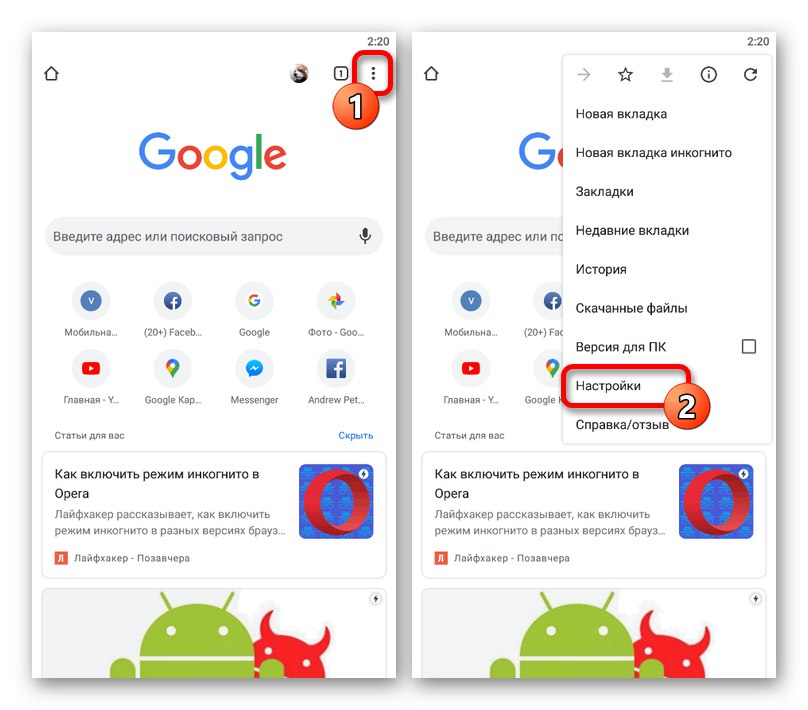
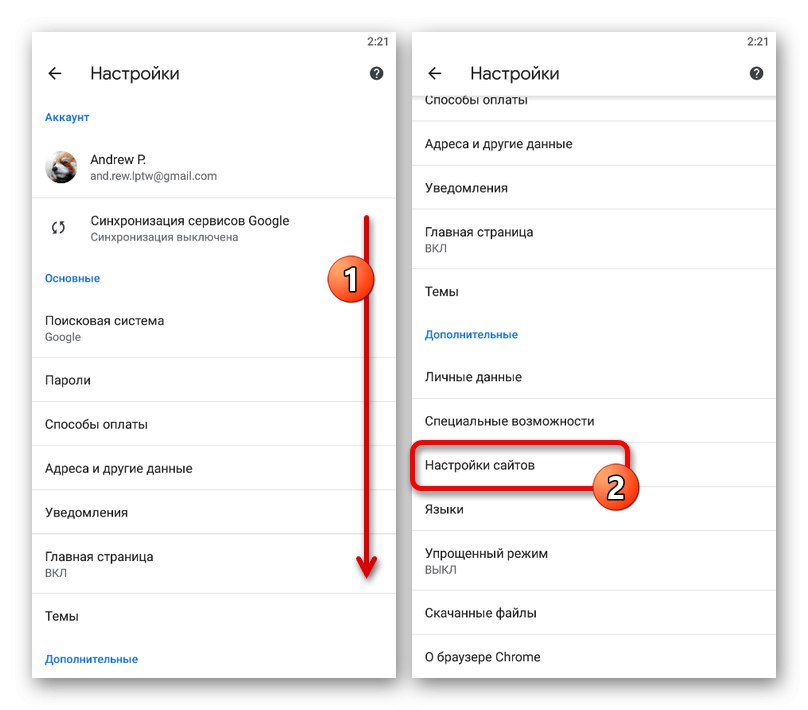
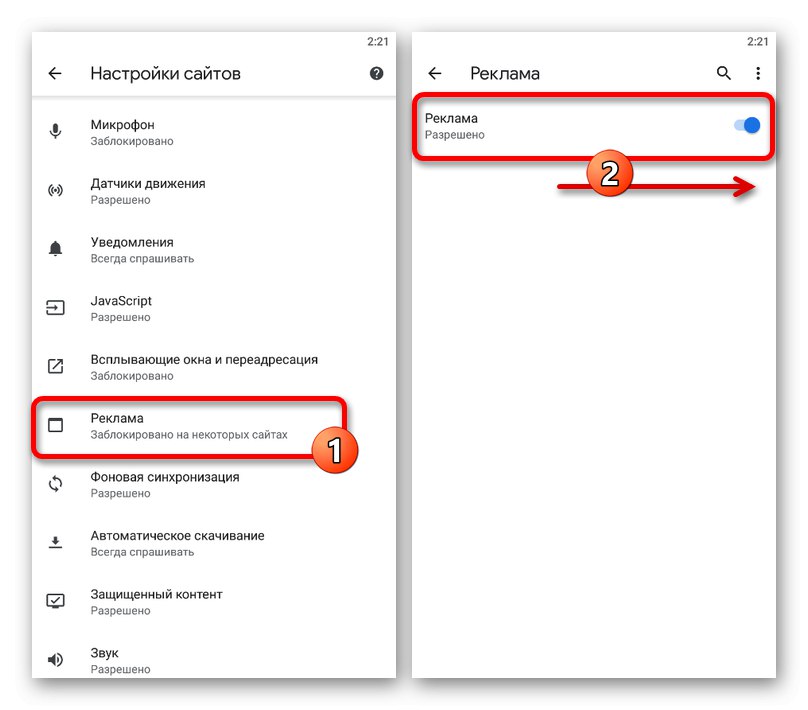
Ovim je dovršena konfiguracija preglednika, jer u ovom slučaju neće uspjeti dodijeliti dozvolu za određeno web mjesto.
2. metoda: onemogućite aplikacije
Natpisi na telefonima obično se blokiraju pomoću posebnih aplikacija poput AdGuard, koje filtriraju promet i ne dopuštaju prikazivanje oglasa u različitim preglednicima. Postupak isključivanja razmotrit ćemo na primjeru samo jednog određenog softvera.
- Idite na aplikaciju i na glavnoj stranici pomaknite klizač "Zaštita" prije nego što se pojavi status "Isključeno"... To će potpuno deaktivirati funkcije blokatora.
- Da biste od softvera izolirali samo preglednik Chrome, proširite glavni izbornik u lijevom kutu i odaberite Postavke aplikacije.
- Pronađite potrebni preglednik na popisu predstavljenih programa, ako je potrebno, pomoću polja za pretraživanje.
- Pronađite blok na ekranu s detaljnim statistikama Google Chromea "Postavke" i pomaknite klizač "Blokiranje oglasa" nalijevo.
![Onemogućite blokiranje oglasa u Google Chromeu putem AdGuarda na telefonu]()
Ako je sve napravljeno ispravno, veze unutar Chromea više se neće filtrirati, što je upravo ono zbog čega će se prikazivati oglasi.
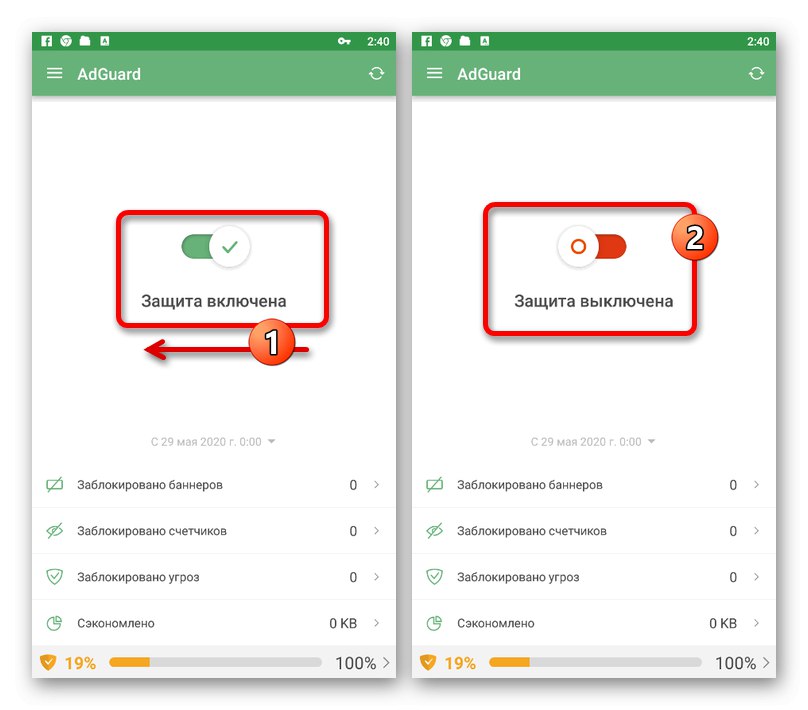
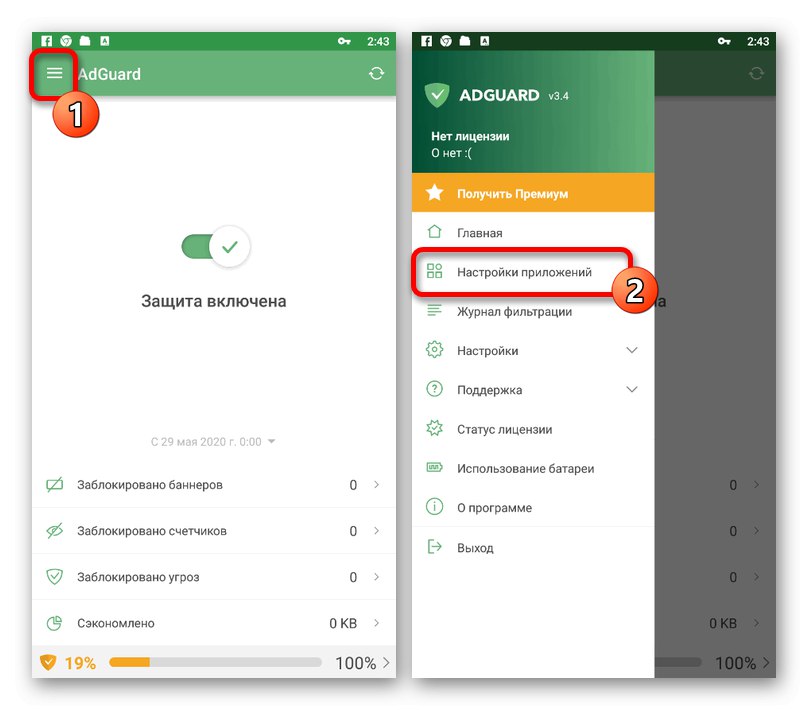
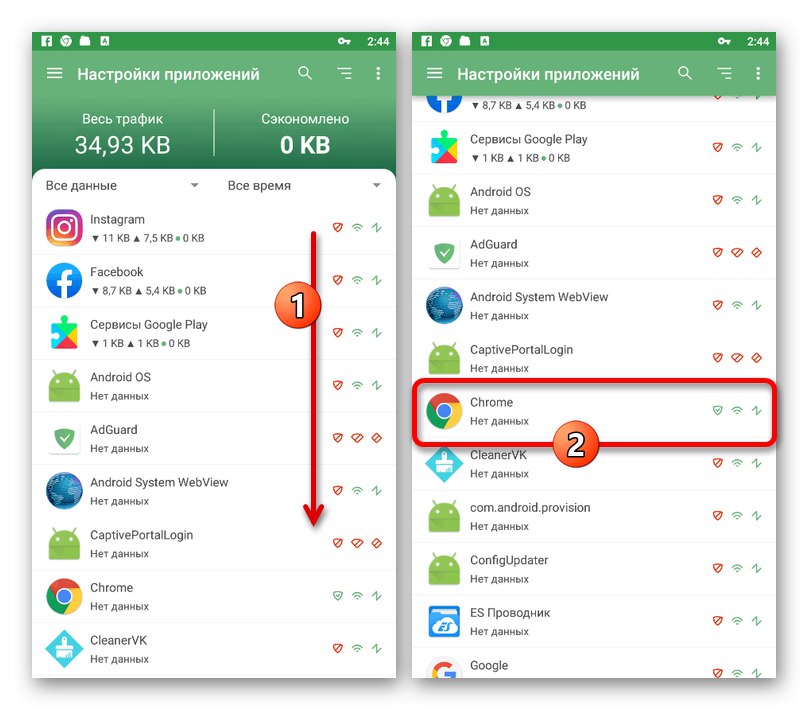
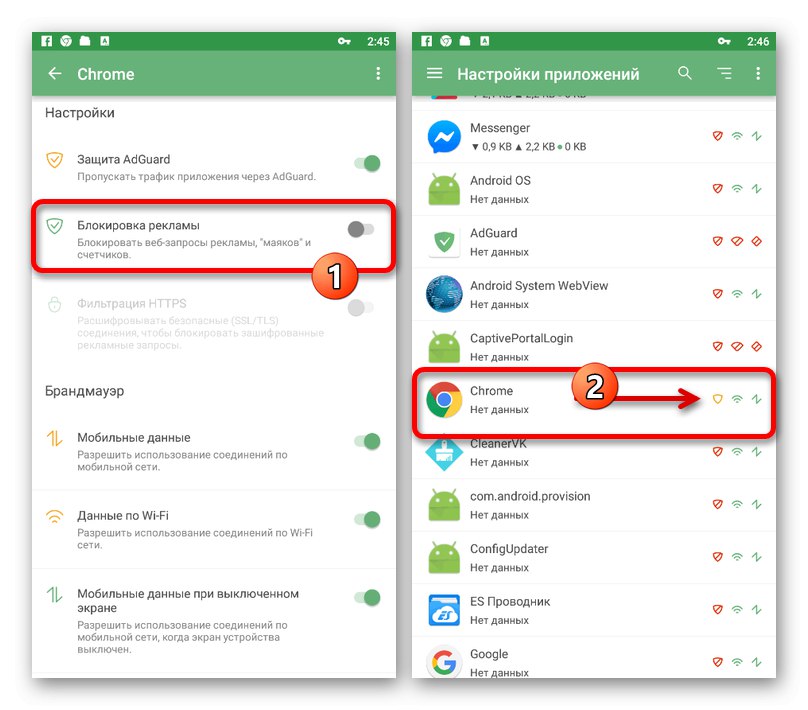
Kao alternativu onemogućavanju softvera možete u potpunosti ukloniti pomoću postavki sustava. Da biste to učinili, bit će dovoljno slijediti upute iz donjeg članka, odabirući AdGuard kao aplikaciju.
Više detalja: Uklanjanje aplikacija sa pametnog telefona